
Toetsenbordweergave gebruiken op de Mac
Op de Mac kun je een toetsenbord op het scherm weergeven en daarmee tekst invoeren. Daarnaast kun je daarop zien welke toetsen op je fysieke toetsenbord je moet indrukken om letters met accenttekens, symbolen en andere speciale tekens te typen.
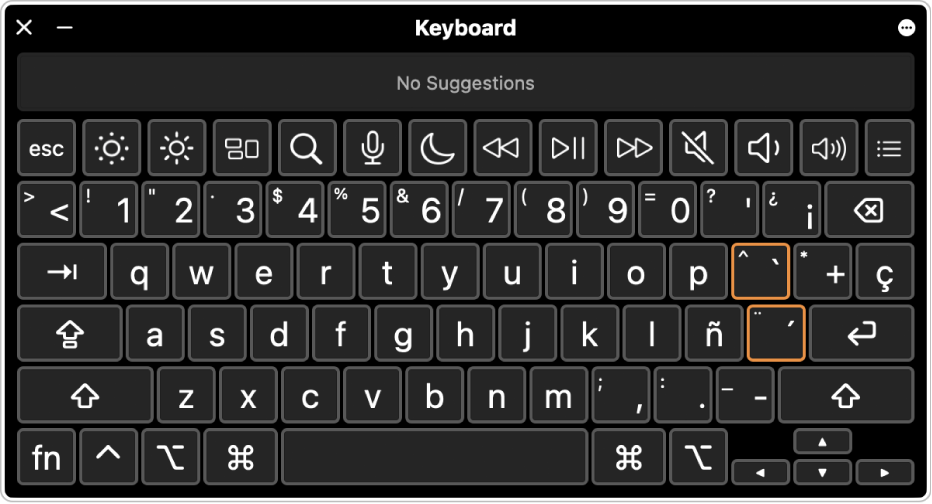
Tip: Om emoji's, symbolen en speciale tekens die niet in Toetsenbordweergave verschijnen in te voeren, kun je Tekenweergave gebruiken. Zie Emoji's en symbolen gebruiken.
Klik op de Mac op het invoermenu in de menubalk en kies vervolgens 'Toon Toetsenbordweergave'.
Als je het invoermenu niet ziet, kies je Apple-menu

 in de navigatiekolom. (Mogelijk moet je omlaag scrollen.) Ga naar 'Tekstinvoer', klik op 'Wijzig' en schakel vervolgens 'Toon invoermenu in menubalk' in.
in de navigatiekolom. (Mogelijk moet je omlaag scrollen.) Ga naar 'Tekstinvoer', klik op 'Wijzig' en schakel vervolgens 'Toon invoermenu in menubalk' in.Om de toetsenbordindeling voor een andere invoerbron weer te geven, klik je op het invoermenu in de menubalk en kies je een invoerbron.
Om een teken in te voeren dat je in de toetsenbordweergave ziet, druk je op de toets op het toetsenbord die overeenkomt met het gewenste teken in de toetsenbordweergave. Je kunt ook op de toets in de toetsenbordweergave klikken.
Om meer tekens en symbolen weer te geven, druk je op een of meer speciale toetsen (zoals de Option- of Shift-toets). Als rondom een toets een oranje kader staat, kun je die toets tegelijk met een lettertoets indrukken om die letter met een accentteken in te voeren. Zie Tekens met accenttekens invoeren op de Mac.
Als je in stap 2 de invoerbron of de toetsenbordindeling hebt gewijzigd, moet je niet vergeten deze bewerking indien nodig ongedaan te maken.
Toetsenbordweergave werkt met het toegankelijkheidstoetsenbord van macOS, dat geavanceerde functies voor typen en extra navigatieopties voor de Mac biedt. Zie Het toegankelijkheidstoetsenbord gebruiken.